GIMP 2.10 έχει φέρει μια συναρπαστική καινοτομία με το εργαλείο μετασχηματισμού ανάρτησης. Αυτό το εργαλείο σου προσφέρει πολλές δυνατότητες για τον μετασχηματισμό αντικειμένων στις γραφικές σου παραστάσεις. Η χρήση του είναι ειδικά βελτιστοποιημένη για οθόνες αφής, κάτι που κάνει τη χρήση του πιο διαισθητική και ποικιλόμορφη. Σε αυτήν την οδηγία θα εξετάσω βήμα προς βήμα την εφαρμογή του εργαλείου μετασχηματισμού ανάρτησης και θα σου δείξω πώς να το χρησιμοποιήσεις αποτελεσματικά στα έργα σου.
Σημαντικότερα ευρήματα
Το εργαλείο μετασχηματισμού ανάρτησης λειτουργεί παρόμοια με το ενοποιημένο εργαλείο μετασχηματισμού, προσφέρει όμως μια διαφορετική αλληλεπίδραση με τα αντικείμενα. Σου επιτρέπει να εκτελείς διάφορους μετασχηματισμούς όπως μετακίνηση, περιστροφή και προοπτική αλλαγή αντικειμένων μέσω της τοποθέτησης σημείων ανάρτησης.
Οδηγός βήμα προς βήμα για το εργαλείο μετασχηματισμού ανάρτησης
Για να χρησιμοποιήσεις το εργαλείο μετασχηματισμού ανάρτησης στο GIMP 2.10, ακολούθησε τα παρακάτω βήματα:
1. Επιλογή του εργαλείου μετασχηματισμού ανάρτησης
Στην αρχή πρέπει να επιλέξεις το εργαλείο μετασχηματισμού ανάρτησης. Το εικονίδιο του εργαλείου θα το βρεις στη γραμμή εργαλείων. Μπορεί να φαίνεται διαφορετικό ανάλογα με τη διάταξή σου. Εναλλακτικά, μπορείς να επιλέξεις το εργαλείο μέσω της συντόμευσης «Shift + L». Βεβαιώσου ότι έχεις επιλέξει το σωστό επίπεδο με το οποίο θα εργαστείς.
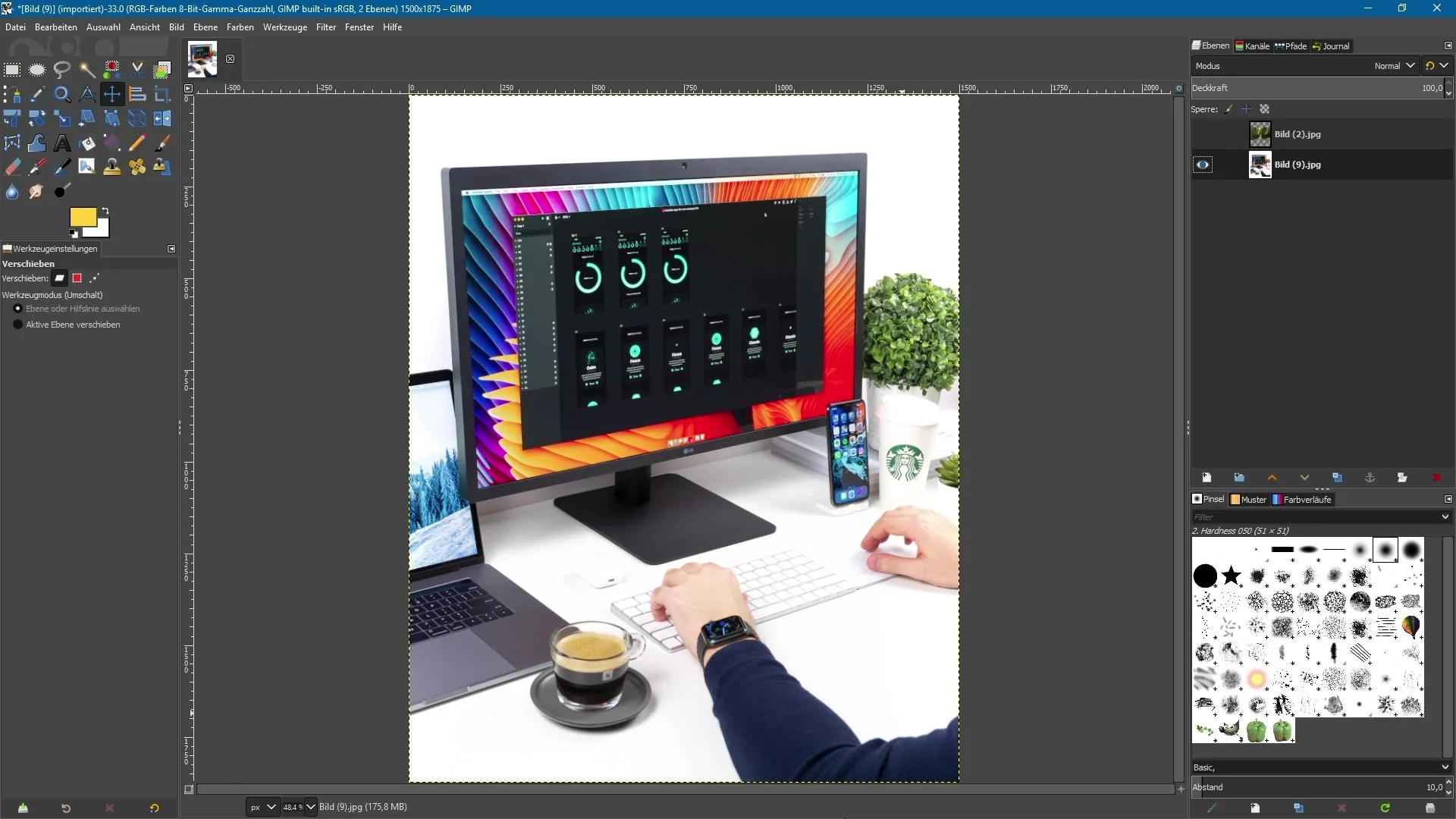
2. Τοποθέτηση σημείων ανάρτησης
Αφού έχεις επιλέξει το εργαλείο, μπορείς να τοποθετήσεις σημεία ανάρτησης στην εικόνα σου. Απλώς κάνε κλικ στα σημεία όπου θέλεις να τοποθετήσεις τα σημεία. Αυτά τα σημεία ανάρτησης λειτουργούν ως σημεία ελέγχου για τους μετασχηματισμούς σου.
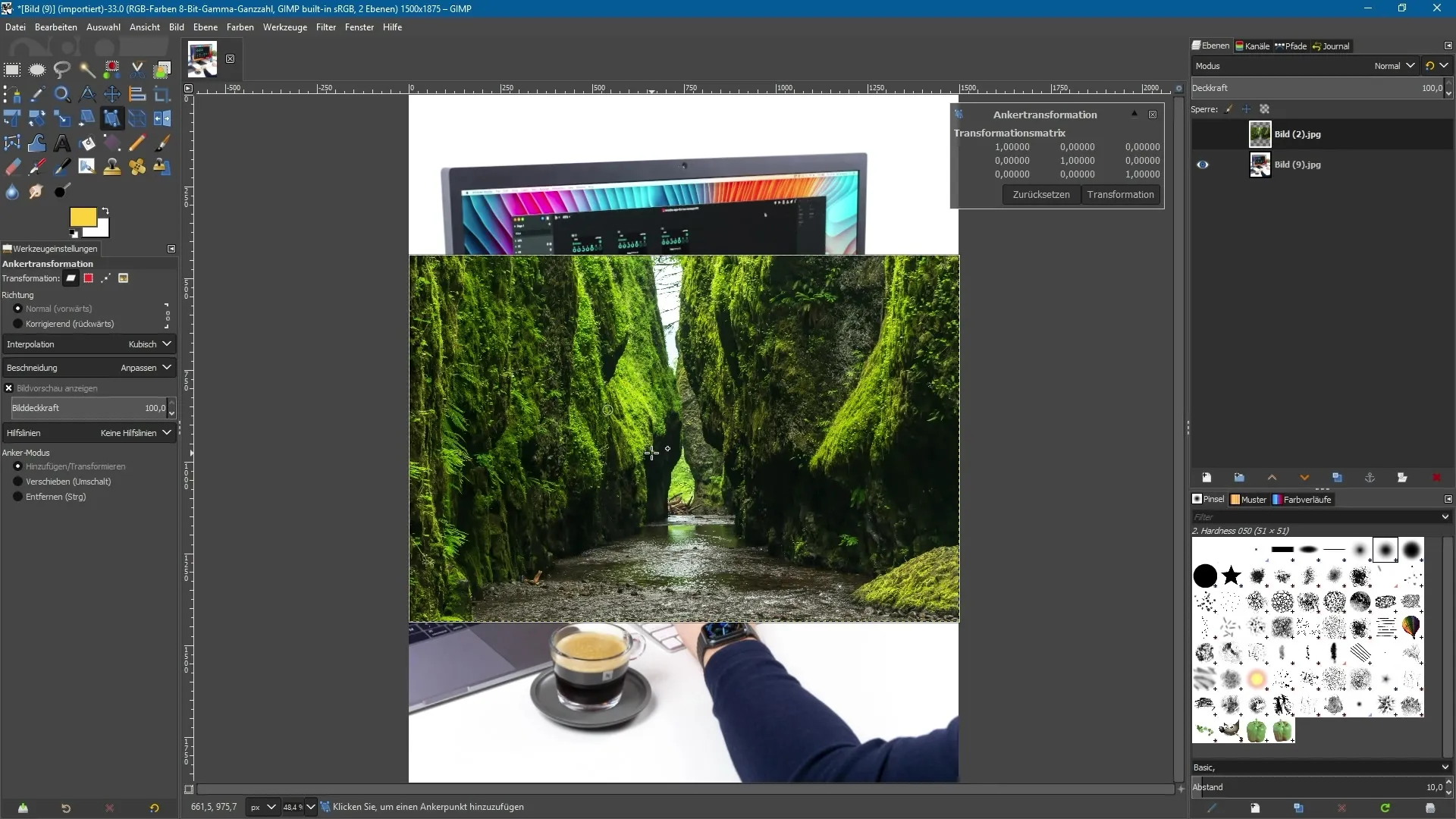
3. Μετακίνηση των αντικειμένων
Με ένα τοποθετημένο σημείο ανάρτησης μπορείς να μετακινήσεις την εικόνα σου. Κάνε κίνηση του δρομέα πάνω από το σημείο ανάρτησης; ο δρομέας θα μετατραπεί σε σταυρό. Κάνε κλικ και σύρε το σημείο ανάρτησης για να μετακινήσεις το αντικείμενο αναλόγως.
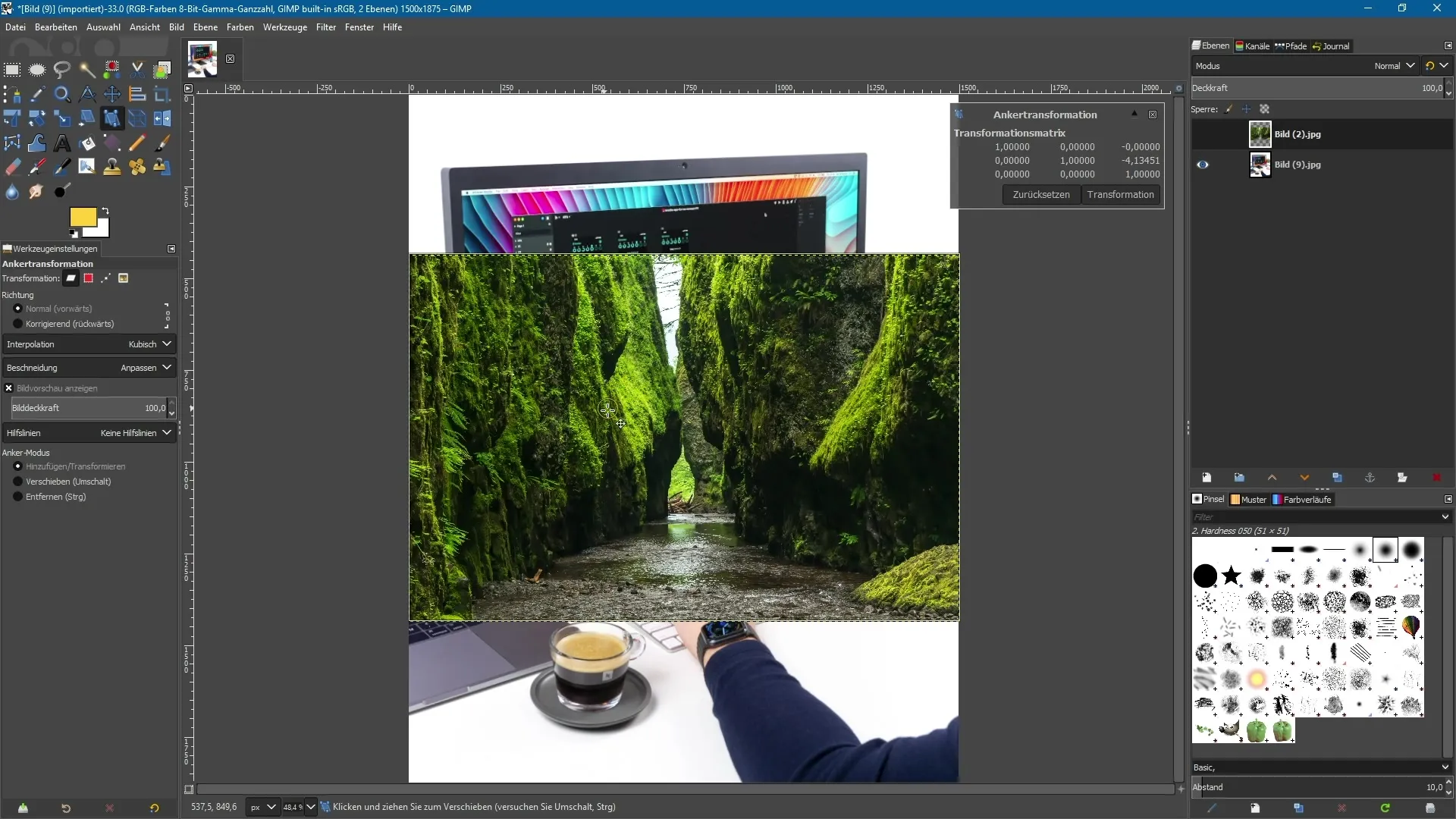
4. Περιστροφή του αντικειμένου
Για να περιστρέψεις την εικόνα σου, τοποθέτησε ένα ακόμη σημείο ανάρτησης σε μια επιθυμητή θέση. Ο δρομέας θα σου δείξει ότι μπορείς να περιστρέψεις με αυτό το σημείο, αν το επιλέξεις και το σύρεις. Έτσι μπορείς να εκμεταλλευτείς τη επιθυμητή θέση περιστροφής για την εικόνα σου.
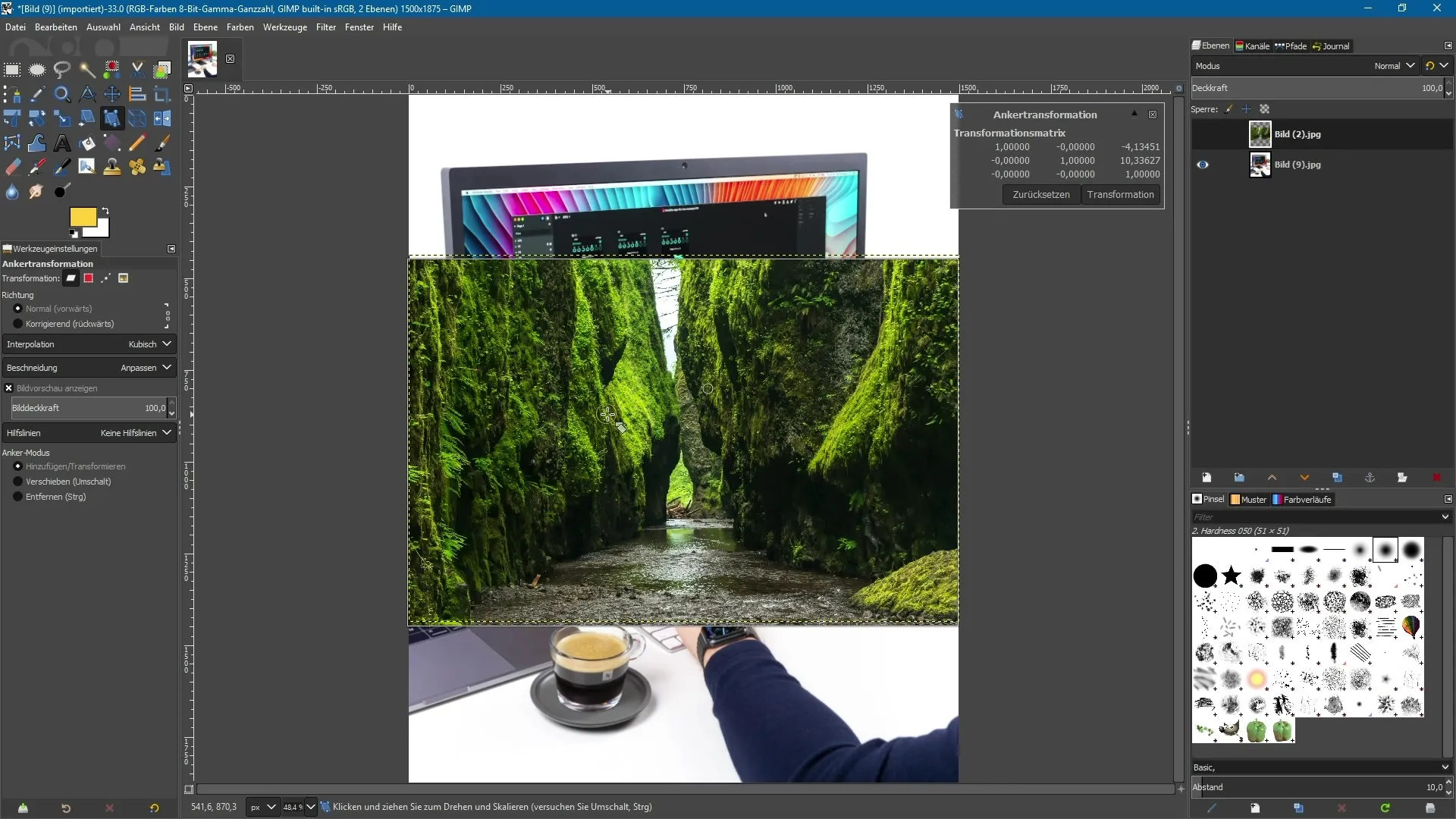
5. Χρήση πολλών σημείων ανάρτησης ταυτόχρονα
Μπορείς να χρησιμοποιήσεις πολλαπλά σημεία ανάρτησης για να πραγματοποιήσεις πιο σύνθετους μετασχηματισμούς. Επίλεξε ένα σημείο ανάρτησης και σύρε το, για να αλλάξει η προοπτική ή η θέση της εικόνας. Ανάλογα με τη θέση των σημείων ανάρτησης μπορείς να επιτύχεις διαφορετικά αποτελέσματα.
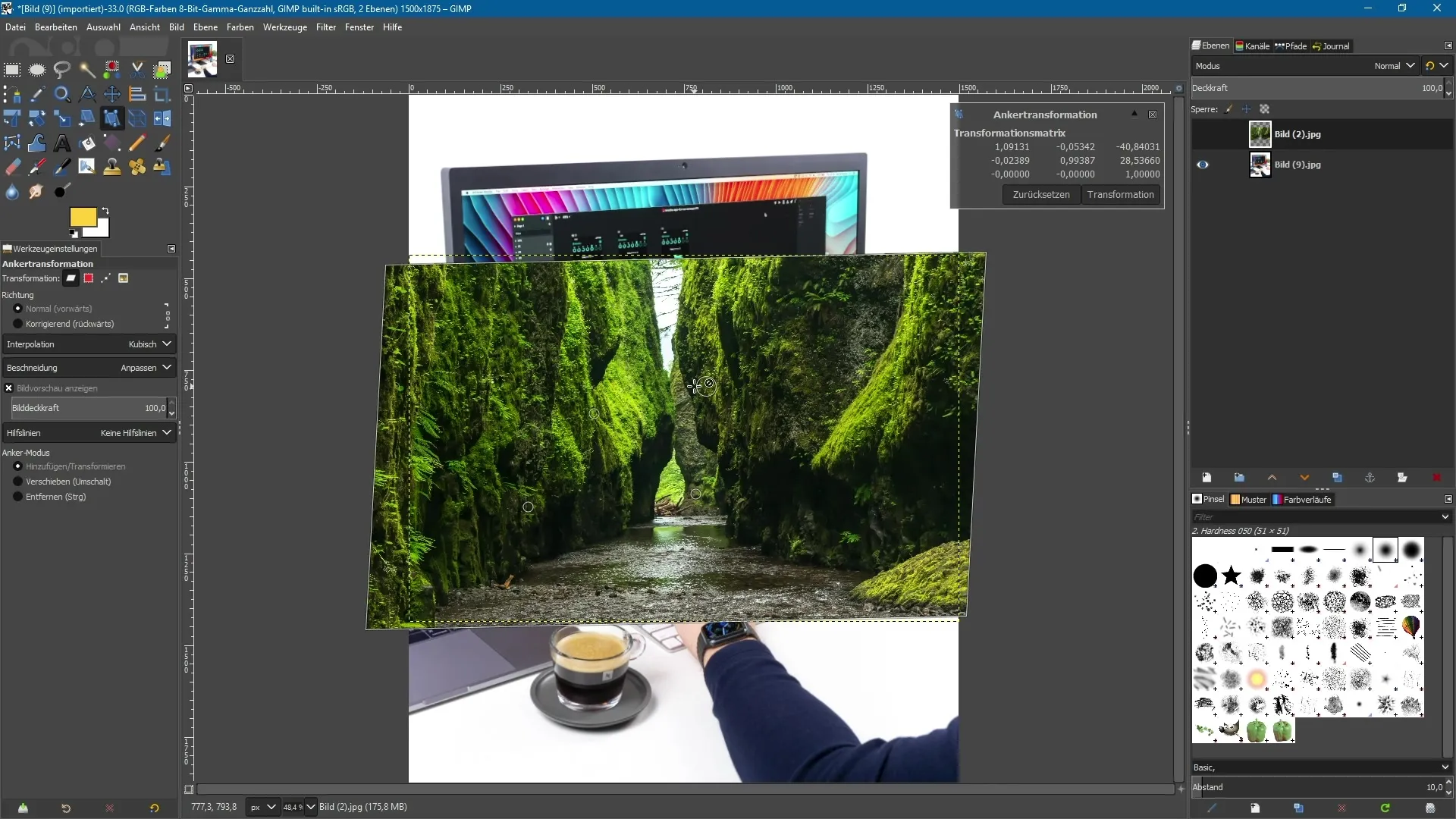
6. Προοπτικές προσαρμογές
Με έως τέσσερα σημεία ανάρτησης μπορείς να προσαρμόσεις την προοπτική του αντικειμένου σου. Τοποθέτησε ένα ακόμη σημείο ανάρτησης και κάνε κλικ πάνω του. Τώρα μπορείς να μετασχηματίσεις την εικόνα ανάλογα με την επιθυμητή προοπτική.
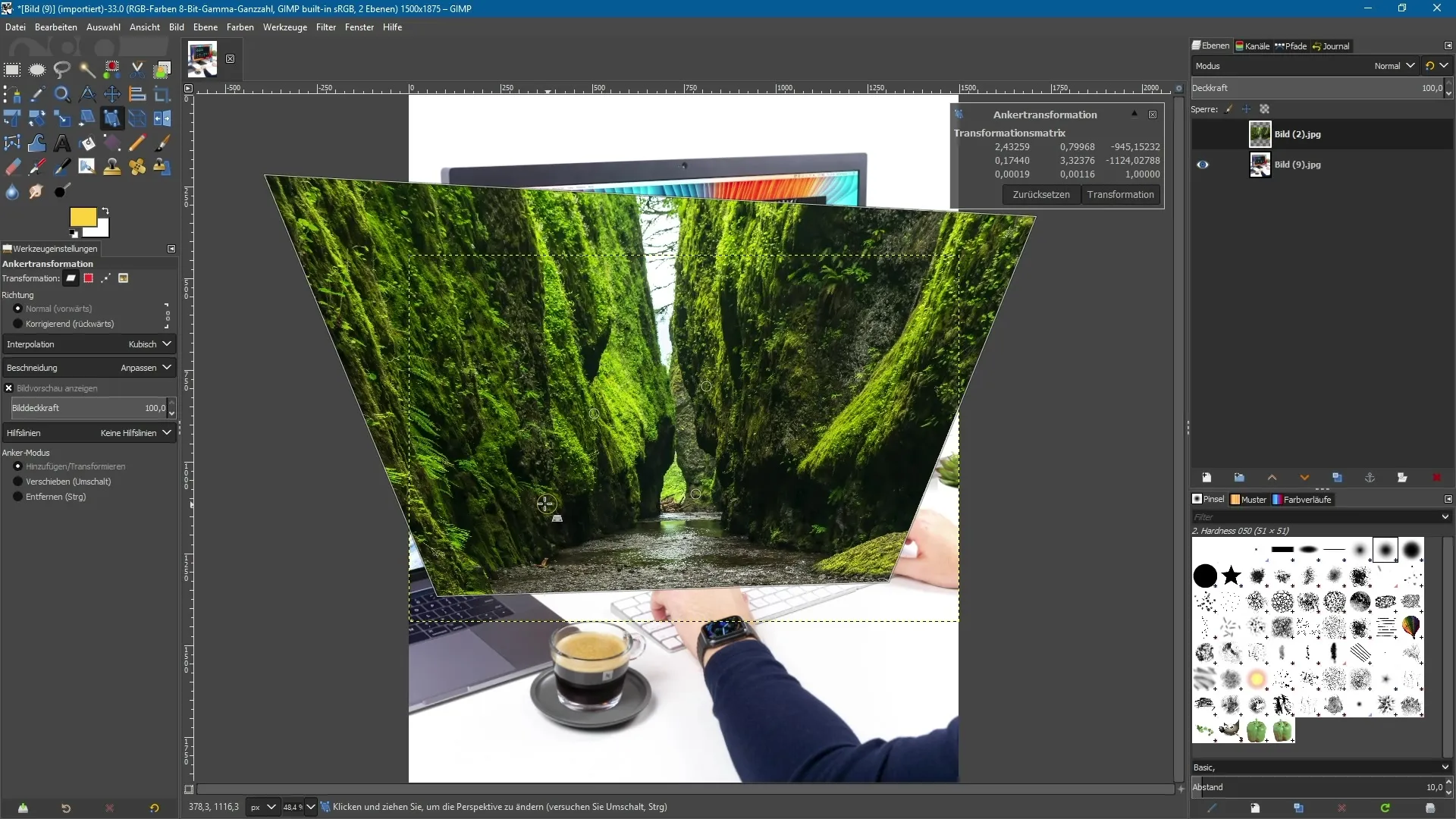
7. Διαγραφή σημείων ανάρτησης
Για να διαγράψεις σημεία ανάρτησης, κράτησε πατημένο το πλήκτρο Ctrl και κάνε κλικ στα σημεία ανάρτησης που δεν χρειάζεσαι πια. Έτσι μπορείς να προσαρμόσεις γρήγορα και εύκολα τα σημεία ελέγχου σου.
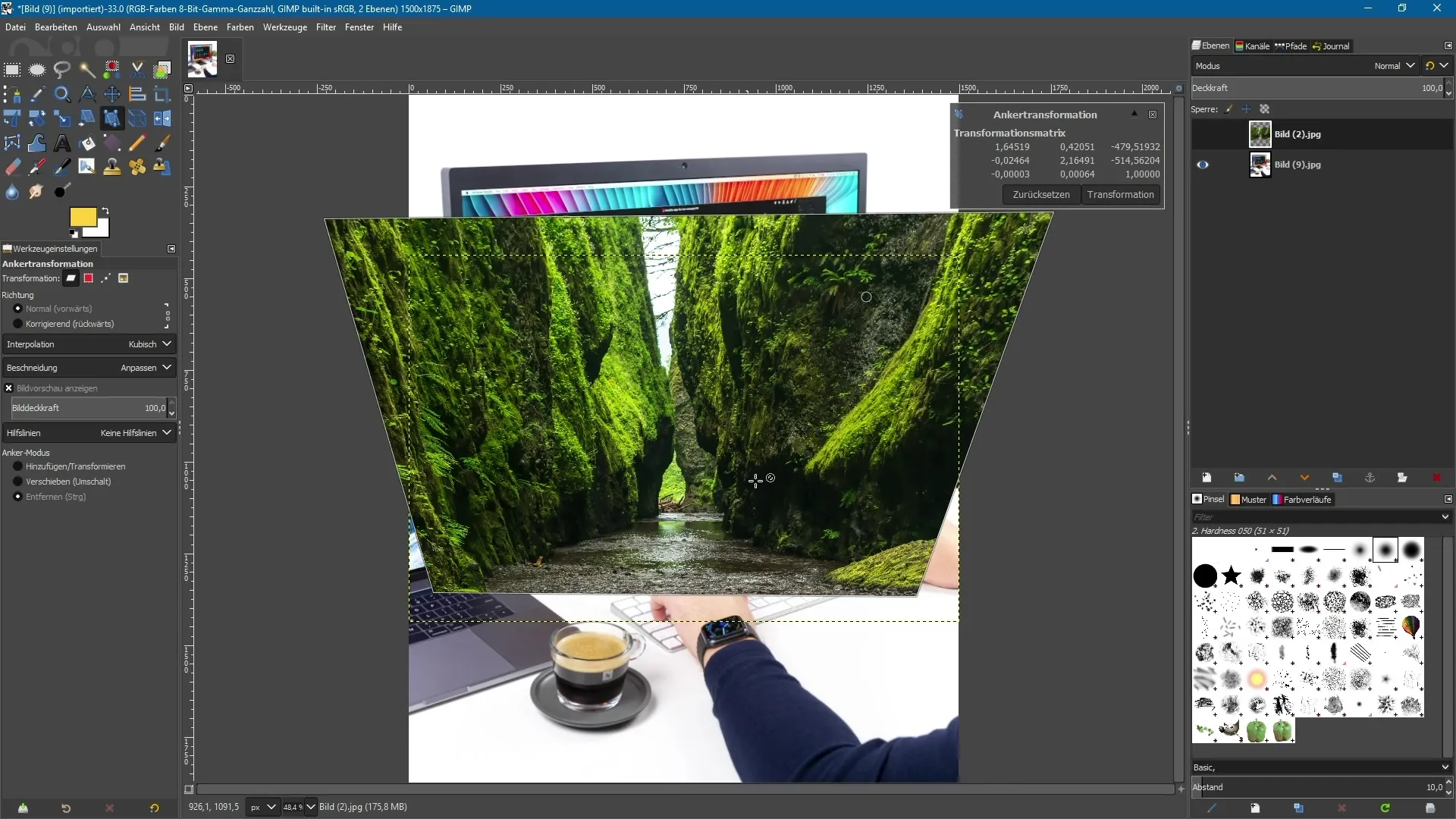
8. Ανάκληση μετασχηματισμών
Αν δεν είσαι ικανοποιημένος με τις αλλαγές σου, μπορείς πάντα να χρησιμοποιήσεις το εργαλείο ανάκλησης για να επαναφέρεις την κατάσταση της εικόνας σου. Έτσι, μπορείς να πειραματιστείς χωρίς να χάσεις τις προηγούμενες ρυθμίσεις σου.
9. Πειραματισμός με τη διάταξη των σημείων ανάρτησης
Μπορείς να προσαρμόσεις τη θέση των σημείων ανάρτησης σου ανά πάσα στιγμή για να πετύχεις πιο ακριβή αποτελέσματα. Πειραματίσου με διαφορετικές διατάξεις και χρησιμοποίησε τις παραπάνω τεχνικές για να επιτύχεις τους επιθυμητούς μετασχηματισμούς.
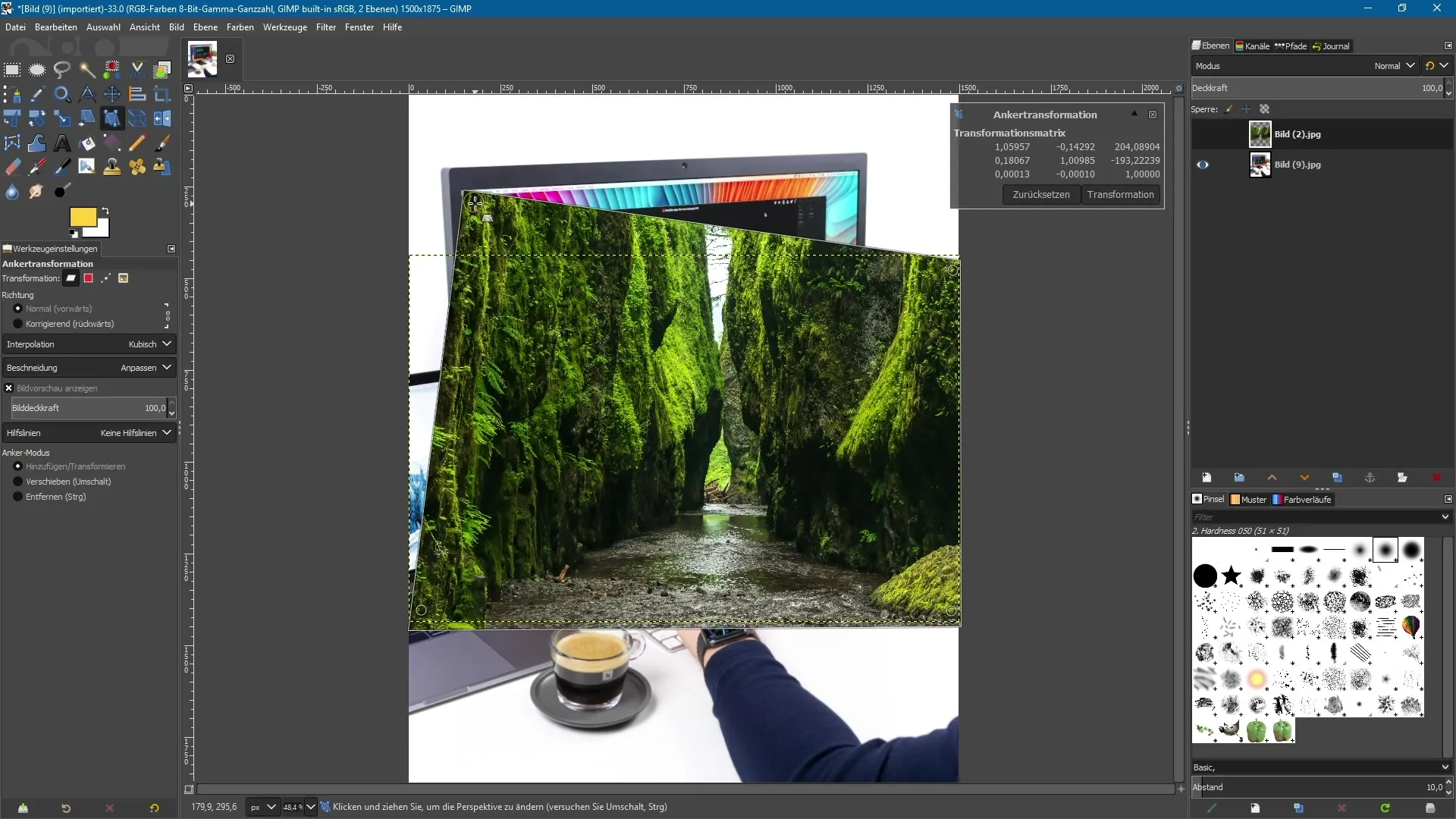
Σύνοψη - Εύκολη χρήση του εργαλείου μετασχηματισμού ανάρτησης στο GIMP 2.10
Αυτή η οδηγία σου προσφέρει μια ολοκληρωμένη επισκόπηση της χρήσης του εργαλείου μετασχηματισμού ανάρτησης στο GIMP 2.10. Τώρα θα πρέπει να είσαι σε θέση να μετασχηματίζεις αντικείμενα αποτελεσματικά, να χρησιμοποιείς τα νεοτοποθετημένα σημεία ανάρτησης και να κάνεις προοπτικές προσαρμογές. Μη διστάσεις να πειραματιστείς με τις διάφορες λειτουργίες για να αποκομίσεις το καλύτερο από τις γραφικές σου παραστάσεις.
Συχνές ερωτήσεις
Τι είναι το εργαλείο μετασχηματισμού ανάρτησης;Είναι ένα νέο εργαλείο στο GIMP 2.10 που χρησιμοποιείται για τον μετασχηματισμό αντικειμένων.
Πώς επιλέγω το εργαλείο μετασχηματισμού ανάρτησης;Μπορείς να το βρεις στη γραμμή εργαλείων ή να το ενεργοποιήσεις με τη συντόμευση «Shift + L».
Μπορώ να χρησιμοποιήσω πολλαπλά σημεία ανάρτησης ταυτόχρονα;Ναι, μπορείς να χρησιμοποιήσεις έως τέσσερα σημεία ανάρτησης για να κάνεις διάφορους μετασχηματισμούς.
Πώς διαγράφω σημεία ανάρτησης;Κράτησε πατημένο το πλήκτρο Ctrl και κάνε κλικ στα σημεία ανάρτησης που θέλεις να αφαιρέσεις.
Πώς μπορώ να αναιρέσω τις αλλαγές μου;Μπορείς να χρησιμοποιήσεις το εργαλείο ανάκλησης για να επαναφέρεις την προηγούμενη κατάσταση της εικόνας σου.


